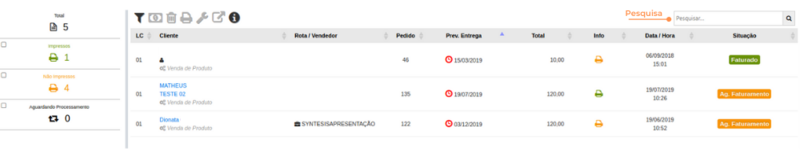Pedido de Venda - Faturamento
Rotina
Materiais / Operações / Pedido de Venda - Faturamento
Objetivo da rotina
Possibilita faturar um pedido para que a nota fiscal referente seja gerada.
Principais conceitos
Nota Fiscal: É um documento que comprova a realização de uma venda ou a prestação de serviços. Ela é fundamental para que as empresas possam declarar os impostos incidentes sobre as operações realizadas, facilitando a fiscalização das autoridades responsáveis.
Pedido de Venda: Se refere ao registro e gerenciamento do que foi vendido e precisa ser faturado e entregue (podendo ser um objeto ou um serviço), indicando para qual cliente, quais as condições comerciais e financeiras negociadas e demais informações. Proporciona uma clara visão de cada etapa do processo. No pedido de venda, é possível emitir documento (nota fiscal) e boletos.
Produtos: Correspondem a Itens de Revenda ou de uso e consumo.
Requisitos
Antes de utilizar a rotina, é necessário:
- Realizar o Pedido de Venda - Inclusão.
Funcionalidades
Legenda de ícones:







Observações
Esta rotina possui algumas regras específicas para que o pedido possa ser faturado, como:
- Cliente necessita de limite de crédito (validade do limite e valor).
- Caso o cliente não possua crédito liberado, o pedido é enviado para aprovação.
- Ao inserir um valor de venda menor que o valor do produto, o pedido de venda necessitará de uma aprovação de desconto.
Passo a passo
Como faturar um pedido de venda
1. Acesse a rotina Materiais / Operações / Pedido de Venda - Faturamento.
2. Clique em "Faturar Pedido" ![]() .
.
Obs: Não é possível faturar produtos com estoque zerado, negativo ou que a quantidade desejada é maior que a disponível em estoque.
3. Será aberta uma tela para edição das informações anteriormente cadastradas.
4. Clique em FATURAR.
Como excluir um pedido de venda
1. Selecione o pedido desejado.
2. Clique em "Excluir Pedido" ![]() .
.
3. Confirme a operação.
Como imprimir um pedido de venda
1. Selecione o pedido de venda desejado.
2. Clique em "Imprimir Pedido" ![]() .
.
3. Será aberta uma janela com o relatório dos dados.
Como abrir uma nova solicitação vinculada ao pedido de venda
1. Selecione o pedido de venda desejado.
2. Na nova janela, os campos:
- Em Cliente o campo é preenchido automaticamente.
- Em Tipo selecione o tipo de solicitação.
- Em Serviço selecione o serviço.
- Em DT Entrega selecione a data de entrega e insira o horário desejado.
- Em Serviço a ser executado inclua as respectivas informações.
3. Clique em CONFIRMAR.
Páginas relacionadas
Conteúdo de apoio
É possível assistir ao webinar sobre "FATURAMENTO | Como realizar pedidos de compra e de venda usando o ERPVoalle" no vídeo abaixo: